

- Jak opravit chybu Secure Boot ve Valorantu?
Jak opravit chybu Secure Boot ve Valorantu?

Secure Boot je bezpečnostní funkce nalezená v moderních počítačích, která zajišťuje, že počítač spouští pouze software důvěryhodný výrobcem originálního vybavení (OEM). Je součástí Unified Extensible Firmware Interface (UEFI), které nahrazuje starší systém BIOS.
Chcete-li povolit Secure Boot na vašem PC, musíte přistoupit k nastavení UEFI nebo BIOS vašeho systému.
Valorantův proticheatový systém Vanguard vyžaduje z bezpečnostních důvodů povolený Secure Boot. Vanguard je známý svou robustní ochranou na úrovni jádra, která funguje tak, že detekuje a zabraňuje cheatům přímo v jádře operačního systému.
Co je Secure Boot a proč je důležitý?
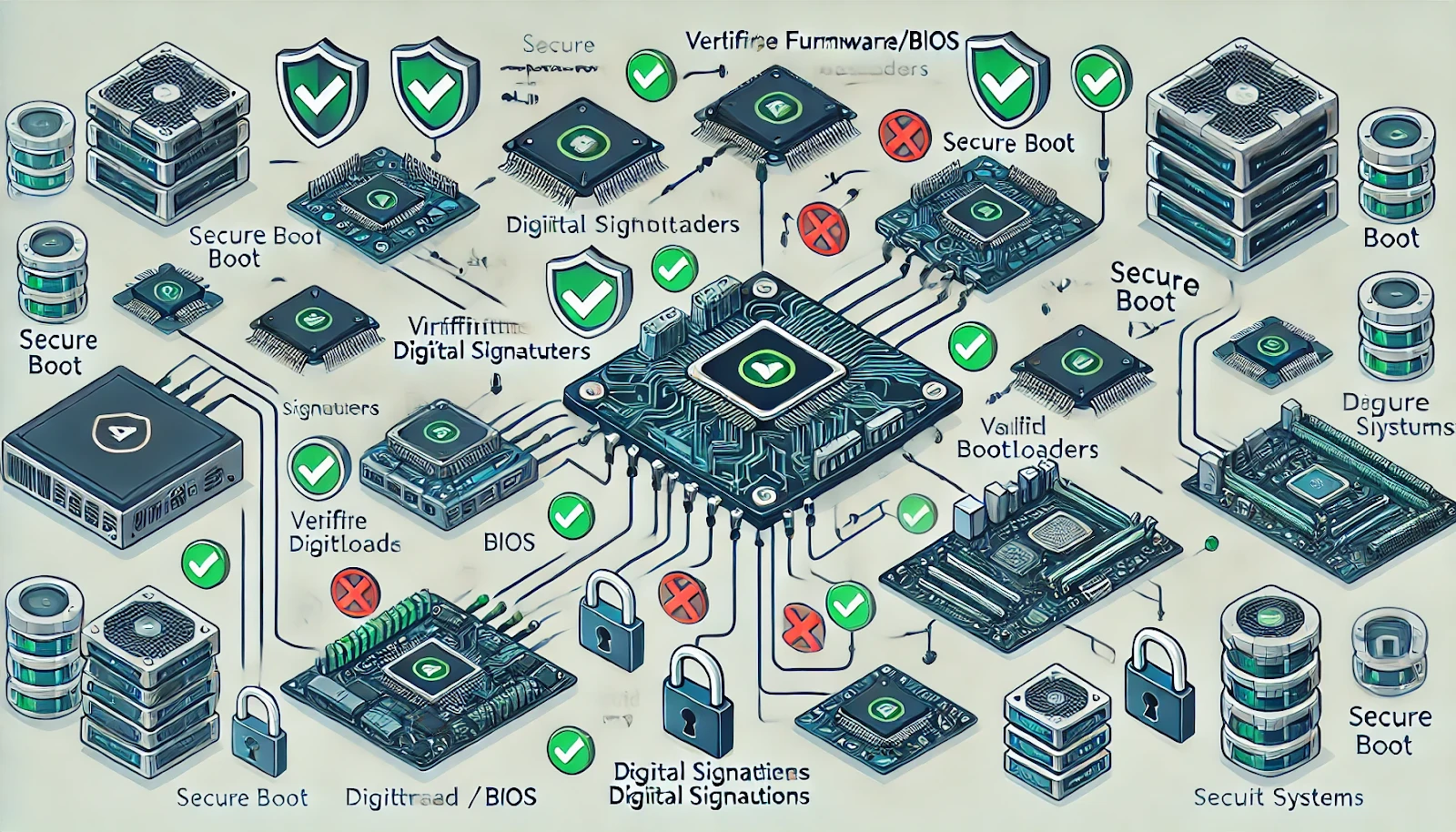
Secure Boot je bezpečnostní funkce navržená k ochraně vašeho počítače před škodlivým softwarem během procesu spouštění. Je to důležitá součást jednotného rozšiřitelného firmware rozhraní (UEFI), což je moderní náhrada za tradiční BIOS systém.
Když je Secure Boot povolen, zajistí, že během spouštěcího procesu může běžet pouze software důvěryhodný původním výrobcem zařízení (OEM). To znamená, že počítač se spustí pouze za použití softwaru, který je podepsaný a ověřený.
Důležitost Secure Boot spočívá v jeho schopnosti výrazně zvýšit bezpečnost počítačového systému. Tím, že zabraňuje spuštění neautorizovaného kódu při startu, pomáhá chránit před různými útoky zaměřenými na rané fáze spouštěcího procesu počítače.
Tyto útoky mohou být zvláště nebezpečné, protože mohou škodlivým aktérům potenciálně poskytnout úplnou kontrolu nad systémem ještě předtím, než operační systém a jeho bezpečnostní opatření vůbec začnou fungovat.
Také si přečtěte: Jak zkopírovat záměrný bod (crosshair) ve Valorant?
Potřebujete Secure Boot pro Valorant?
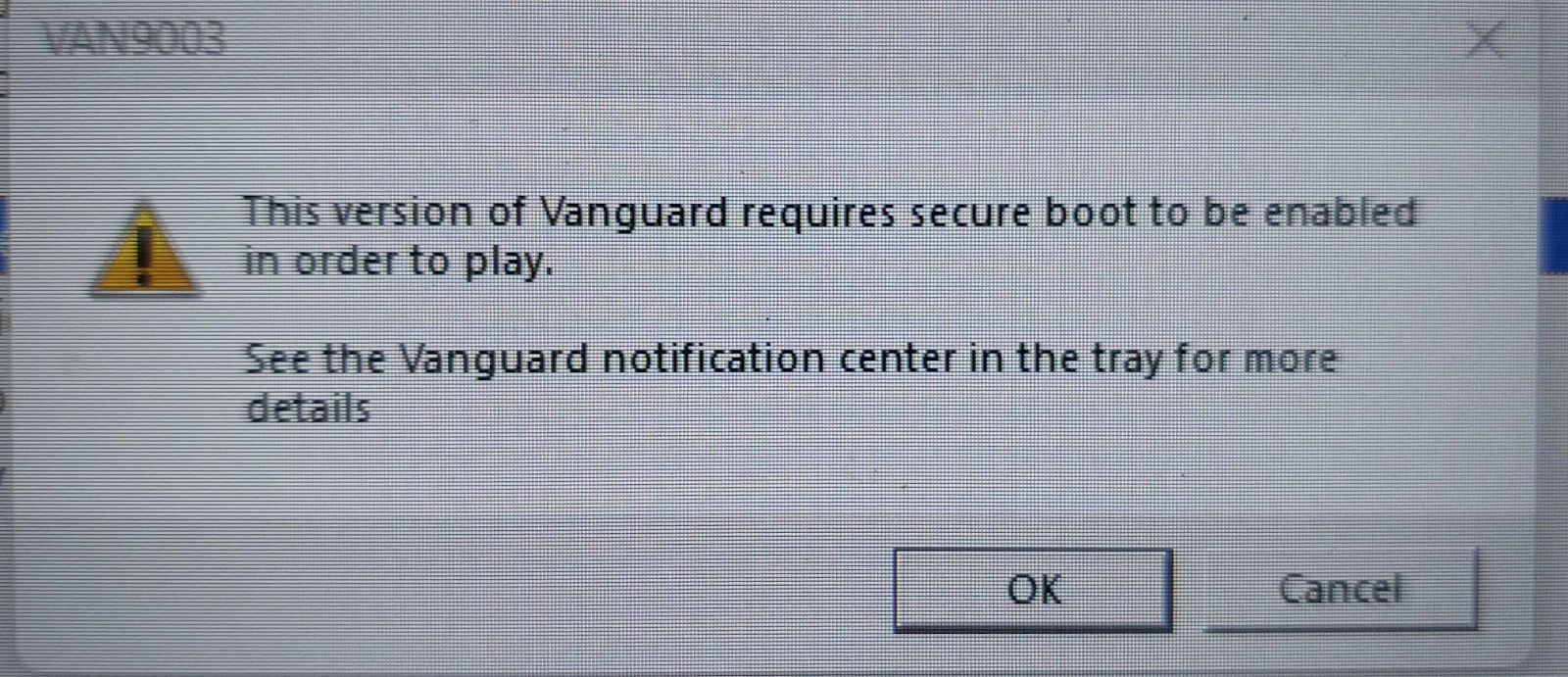
Ano, Secure Boot musí být povolený pro hraní Valorantu. Je to požadavek anti-cheat systému od Riot Games, Vanguard, který funguje na úrovni jádra vašeho operačního systému, aby zabránil podvádění.
Jak vyřešit problém se Secure Boot v Valorantu?
Pro vyřešení problému s Valorant Secure Boot musíte povolit Secure Boot v nastavení UEFI nebo BIOS svého počítače. Postup se může mírně lišit podle výrobce vaší základní desky nebo PC, ale zde je obecný návod:
Krok 1: Vstupte do nastavení BIOS/UEFI
- Restartujte počítač.
- Stiskněte klávesu pro vstup do BIOS nebo UEFI při startu (obvykle F2, Delete, Esc nebo F10). Tato klávesa závisí na výrobci vašeho PC a obvykle uvidíte zprávu jako "Stiskněte [Klavisu] pro vstup do Setup."
Krok 2: Přepněte na režim UEFI (pokud je potřeba)
- Pokud váš systém používá režim Legacy BIOS, musíte přepnout na UEFI. Hledejte sekci "Boot Mode" nebo "UEFI/BIOS" a změňte ji podle potřeby z "Legacy" na "UEFI".
- Uložte změny a restartujte. Znovu vstupte do BIOS.
Krok 3: Najděte nastavení Secure Boot
- Přejděte na záložku Security nebo Boot podle rozhraní vašeho BIOS/UEFI.
- Hledejte možnost označenou Secure Boot.
Krok 4: Povolení Secure Boot
- Změňte nastavení Secure Boot z Disabled na Enabled.
- Pokud nemůžete Secure Boot povolit, může být potřeba přepnout bootovací režim z "CSM" (Compatibility Support Module) na režim UEFI, protože Secure Boot funguje pouze s UEFI.
Krok 5: Uložte změny a ukončete
Po povolení funkce Secure Boot stiskněte klávesu odpovídající možnosti Uložit & Ukončit (často F10), aby se změny uložily a počítač se restartoval.
Krok 6: Zkontrolujte Windows, zda je Secure Boot povolený
Po restartu systému můžete ověřit, zda je Secure Boot povolen, podle těchto kroků:
1. Stiskněte klávesu Windows + R pro otevření dialogu Spustit.2. Napište msinfo32 a stiskněte Enter.3. V okně Informace o systému vyhledejte Stav Secure Boot. Mělo by tam být "On", pokud je Secure Boot povolený.
Také čtěte: Jak opravit chybu připojení ve Valorant? (Vyřešeno)
Jak opravit Secure Boot na základní desce Gigabyte
- Restartujte počítač
- Opakovaně stiskněte klávesu Del na klávesnici pro vstup do BIOSu
- Přejděte do nastavení BIOS
- Vypněte CSM Support (Compatibility Support Module)
- Přejděte do sekce Secure Boot
- Pokud je Secure Boot vypnutý, zapněte jej
- Uložit a ukončit
Jak opravit Secure Boot na základní desce Asus
- Restartujte počítač
- Opakovaně stiskněte klávesu Del na klávesnici pro vstup do BIOSu
- Přejděte do Advance Mode (nebo stiskněte F7)
- Přejděte do části Security
- Klikněte na Secure Boot
- Povolte Secure Boot Control
- Přejděte do Key Management
- Aktualizujte všechny klíče a podpisy
- Uložit a ukončit
Jak opravit Secure Boot na základní desce MSI
- Restartujte počítač
- Opakovaně stiskněte klávesu Del na klávesnici pro vstup do BIOSu
- Přejděte do Advanced
- Přejděte do Windows OS Configuration
- Klikněte na Secure Boot a povolte ho
- Uložit a ukončit
Přečtěte si také: Jak odinstalovat Valorant?
Závěrečná slova
Povolení Secure Boot vám neumožní jen hrát Valorant, ale také významně zlepší celkovou bezpečnost vašeho systému proti malware na úrovni spouštění.
Nakonec je drobné nepohodlí při konfiguraci Secure Boot malou cenou za bezpečnější herní zážitek a celkově lépe chráněný systém. Takže se odhodlejte, povolte Secure Boot a vraťte se k užívání Valorantu s přidaným bonusem v podobě zvýšené bezpečnosti systému.
Dočetli jste to, ale máme tu další informační obsah, ze kterého se můžete něco naučit. Navíc nabízíme služby, které mohou posunout váš herní zážitek na vyšší úroveň. Co byste chtěl dělat dál?
“ GameBoost - Všestranná platforma herních služeb s posláním skutečně změnit život každodenním hráčům. Ať už hledáte měny, předměty, vysoce kvalitní účty nebo Boost, jsme tu pro vás! ”





